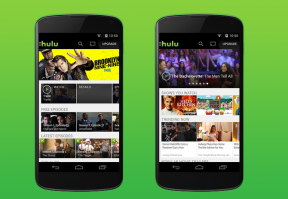Kuidas parandada Apple iPhone XS Maxi, mis järsku viibib ja külmub?
Varia / / August 05, 2021
Lahendus ekraani ja telefoni kui terviku mahajäämuse ja külmutamise kohta on sageli küsitud GetDroidTips ja kahjuks ei säästeta siin isegi kõige atraktiivsemat ja võimsamat iPhone XS Maxi. Tavaliselt on iPhone'ide mahajäämuse ja külmutamise probleem tingitud mäluprobleemidest, vahemälust, pöördunud rakendustest petturitest või kui seal on tarkvaravigu ja lõpuks on pahavara ja viiruste tõttu muu hulgas võimalik nakatumine põhjustel. Mõnel juhul võib pideva karmi kasutamise või füüsiliste või vedelate kahjustuste tõttu tekkiv kulumine põhjustada süsteemi kui terviku asjaomaste komponentide killustunud ja reageerivad ebanormaalselt surve all, näiteks otseülekannete videote voogesituse ajal või intensiivsete graafikamängude (nt Fortnite või PUBG) mängimisel, jne. Kuigi see siin esitatud määratlus sisaldab enamikku põhjustest, miks teie iPhone XS Max üks või mitu korda viivitab või hangub, pole see tavaliselt ainsad põhjused, miks see juhtuda võib, võib seega olla rida põhiprobleeme, mida ma pole maininud, et teie probleemi põhjustaksite seade.

Apple iPhone XS Maxis selle probleemi lahendamiseks kasutatav üldine metoodika on lahenduste leidmine või seadme erinevate seadete ja funktsionaalsuse kasutamine probleemi ümberpööramiseks ja käivitamiseks. Kuigi võite lõpuks leida miljoneid tõrkeotsingu juhiseid iPhone XS Maxi parandamise kohta, mis järsku jääb maha ja külmutamine, olen kirjutanud üksikasjaliku tõrkeotsingu juhendi selle kohta, kuidas probleemi lahendada, kasutades teie käsutuses olevaid erinevaid meetodeid kõrvaldamine. See on üksikasjalik juhend ja seega peab see teie käsutuses olema peaaegu mis tahes põhjusel, miks teie telefon seisab silmitsi nimetatud probleemidega. Kui probleem on tõepoolest riistvara otsas, on olemas ka juhend selle kohta, kus saate telefoni diagnoosimiseks või parandamiseks külastada.
Sisukord
-
1 Kuidas parandada Apple iPhone XS Maxi, mis järsku viibib ja külmub?
- 1.1 1. meetod: kustutage kõik taustarakendused
- 1.2 2. meetod: tühjendage rakenduse vahemälufailid
- 1.3 3. meetod: vabastage mälu ja salvestusruum
- 1.4 4. meetod: tehke oma iPhone XS Maxil taaskäivitamine
- 1.5 5. meetod: värskendage kõiki installitud rakendusi
- 1.6 Meetod nr 6: minge uuemale iOS-i püsivara versioonile
- 1.7 Meetod nr 7: lähtestage kõik oma seadme seaded
- 1.8 Meetod nr 8: tehase lähtestamine
- 1.9 Meetod nr 9: alaline lahendus!
Kuidas parandada Apple iPhone XS Maxi, mis järsku viibib ja külmub?
1. meetod: kustutage kõik taustarakendused
Paljud inimesed ei annaks sekunditki mõtlemiseks nende rakenduste üle, mida nad kasutavad ja minimeerivad, ilma et neid sulgeksite või sellest väljuksite. Neid rakendusi nimetatakse taustarakendusteks ja neid saab hõlpsalt taaskäivitada. Jäi lihtsalt hiljutisi rakendusi vaadates ja puudutades. Need rakendused võivad siiski valesti käituda või vähemalt üks rakendus võib valesti käituda või muutuda ebanormaalseks või vaenulikuks, kui taustal on lihtsalt liiga palju rakendusi ja muid võimalikke probleeme. Seega on praktiliselt soovitatav kustutada kõik taustarakendused, mida saate teha, lihtsalt korrates mainitud samm-sammult meetodit.
- Puudutage ekraani alumises keskosas (avakuval) ja lohistage see ekraani keskele.
- See käivitab seadme hiljutiste rakenduste tutvustamiseks kaardi eelvaadete kaudu.
- Sellest vabanemiseks võite lihtsalt lohistada iga rakendust ülespoole.
- Korrake sama protseduuri iga rakenduse jaoks ja see on teil olemas, protsess on läbi.
- Veenduge, et see muutis teie iPhone XS Maxi mahajäämust ja külmumist.
2. meetod: tühjendage rakenduse vahemälufailid
Vahemälufailid tagavad, et pääsete rakendusele või teenusele kohe juurde või vähemalt vähendate üldkulusid. Kuid need failid kipuvad lõpuks rikutud olema või on vigade suhtes haavatavad ja seetõttu on selle kustutamine praegu parim. See on üleliigne protseduur, mida peaksite tegema iga rakenduse jaoks eraldi.
- Esiteks minge Sseadistused >> Üldine >> Salvestusruum ja iCloudi kasutamine.
- Järgmiseks puudutage ‘Salvestus >> Halda salvestusruumi’.
- Kuvatakse kõigi rakenduste loend, kus klõpsate rakendusel ja valige ‘Dokumendid ja andmed’.
- Kui vahemälufailide maht on üle 500 MB, proovige rakendus desinstallida ja uuesti installida ning see on tehtud.
3. meetod: vabastage mälu ja salvestusruum
Pole saladus, et iPhone'i sisemälu on staatiline ning seda ei saa muuta ega laiendada. Kuid kasutajad saavad iCloudi või muid pilvepõhiseid teenuseid andmete salvestamiseks täiendada või asendada, kuid sisemine salvestusruum on kiirem andmete hankimiseks ja võrguühenduseta juurdepääsetavaks. Sisemise salvestusruumi puudumine võib aga põhjustada seadme vaenulikkuse ja kõigi iPhone'i üldiste jõudluste valimise. Kui telefon pidevalt viibib ja ekraan külmub mõneks sekundiks või kauem, kuid parandab ennast või mitte, võib põhjus olla salvestusruumi puudumine. Kas ma soovitaksin kasutajatel seda teha? vabastage osa sisemälust, kustutades mõned failid või suunates selle pilve, käsitledes sellega seotud probleeme.
4. meetod: tehke oma iPhone XS Maxil taaskäivitamine
Kui te ei soovi eelmist meetodit järgides üleliigselt tegutseda, proovige selle meetodi muutmiseks. Kuigi see meetod hõlmab kõigi telefoni toimingute sulgemist salvestamata just sellised andmed, võib see pehme taaskäivitamise abil teie telefoni pidevast mahajäämusest eemaldada protsess. Teisest küljest saab külmunud ekraani või telefoni tervikuna ravida sunnitud taaskäivitamise abil, mis on samuti lihtne protsess ja ma mainisin seda allpool.
- To sooritage pehme taaskäivitamine, lihtsalt hoidke all Külg- või toitenupp ja kumbki Helitugevuse nupud.
- Hoidke nuppe all, kuni ekraanil kuvatakse liugur „Libistage toide välja”.
- Lohistage liugurit paremale ja telefon lülitub kohe välja.
- Enne võite oodata mõni sekund või minut või kaks pikalt vajutades Toitenupp telefoni taaskäivitamiseks.
- To sooritage sunnitud taaskäivitamine, võite lihtsalt vajutada Helitugevus üles üks kord ja vajutage kiiresti nuppu Hääl maha üks kord.
- Vajutage nüüd kiiresti ja hoidke pikalt all Külje / toitenupp kuni an Apple'i logo saab ekraanil elavaks.
- Siin vabastate võtmed ja lasete telefonil taaskäivitada ja see on kõik.
5. meetod: värskendage kõiki installitud rakendusi
Järgmine töökorraldus, mille eest hoolitseda, on kõigi rakenduste installimine või muul viisil värskendamine olemasolevale versioonile. Rakenduse navigeerimisel saate kontrollida, kas rakendustel on värskendusi või mitte App Store >> Rakenduste värskendused. Saate seadistada ‘Automaatne värskendamine’Sees Seaded >> iTunes ja App Store >> Värskendused et te ei peaks enam värskenduste eest hoolitsema. Rakenduste värskendamine tagab, et süsteem on kaitstud soovimatute sisselogimiste, pahavara ja muude sissetungide eest, kindlustades seeläbi süsteemi.
Meetod nr 6: minge uuemale iOS-i püsivara versioonile
Samamoodi lubavad uuendatud rakendused kaitset sissetungide eest, ehkki pole 100% kindlust, viib püsivara värskendamine turvalisuse sammu edasi. Püsivara on nutitelefoni alus või alus, kus tarkvara ja riistvara osapooled langevad kokku ja suhtlevad. Seetõttu on hädavajalik hoolikalt jälgida püsivara värskendamist ilma tõrgeteta. Seda saate teha, kõndides sisse Seaded >> Üldine >> Tarkvarauuendus et teada saada, kas püsivara värskenduse fail on saadaval, ja kui jah, laadige see alla ja installige või oodake, kuni värskendus on saadaval, mis iOS-i puhul ei ole pikem kui umbes kuu.
Meetod nr 7: lähtestage kõik oma seadme seaded
Kõigi telefoni seadete lähtestamine on analoogne sellega, kuidas värskendaksite arvutit ilma kasutajaandmeid kustutamata. See taastab tõhusalt kõik sätted, sealhulgas kõik kehtetud konfiguratsioonid, mis võisid seadme käima lükata ja külmuda. Selleks peate astuma rakendusse Seaded ja jätkama Üldine → Lähtesta → Lähtesta kõik seaded ja see ongi kõik. Teil palutakse autentimiseks sisestada mis tahes pääsukood, kuid kui see on sisestatud, taastatakse kõik seaded ja loodetavasti kaovad sellega kõik teie probleemid.
Meetod nr 8: tehase lähtestamine
See on ülim samm, nii et peate selle enne jätkamist läbi mõtlema. Teete tehase lähtestamise, mis tähendab, et kõik andmed kustutatakse süsteemist ja seeläbi kaob mahajäämuse ja külmutamisega seotud probleem ise. Kuid enne läbimist veenduge, et teil oleks varukoopia ja saate iPhone XS Maxi algsed tehaseseaded taastada järgmiselt.
- Peate sukelduma Seaded >> Üldine >> Lähtesta.
- Siin peate klõpsama nuppu ‘Kustuta kõik kasutajaandmed ja seaded’ pärast seda palub süsteem teil autentida sammu, mille saate teha sisestades pääsukood.
- Pärast mandaatide esitamist laske süsteemil lähtestada.
- See palub teil üks kord taaskäivitada, nii et minge läbi, seadistage seade ja see on valmis.
Meetod nr 9: alaline lahendus!
Varundage natuke ja külastage lähedal asuvat teeninduskeskust, eelistatavalt volitatud teeninduskeskust, kuna saaksite usaldusväärset teenust, säilitades seadme garantiid. Teiselt poolt on kolmanda osapoole teeninduskeskus odav, kuid see tühistab seadme garantii kindlasti.
Rohkem kui 4-aastase kogemusega, mis hõlmab erinevaid žanre sisukirjutamise all, on Aadil ka entusiastlik reisija ja tohutu filmihuviline. Aadil on tehnikaveeb ja ta on vaimustuses sellistest teleseriaalidest nagu Brooklyn Nine-Nine, Narcos, HIMYM ja Breaking Bad.